第十四周教案DHCP服务器的配置.docx
《第十四周教案DHCP服务器的配置.docx》由会员分享,可在线阅读,更多相关《第十四周教案DHCP服务器的配置.docx(15页珍藏版)》请在冰豆网上搜索。
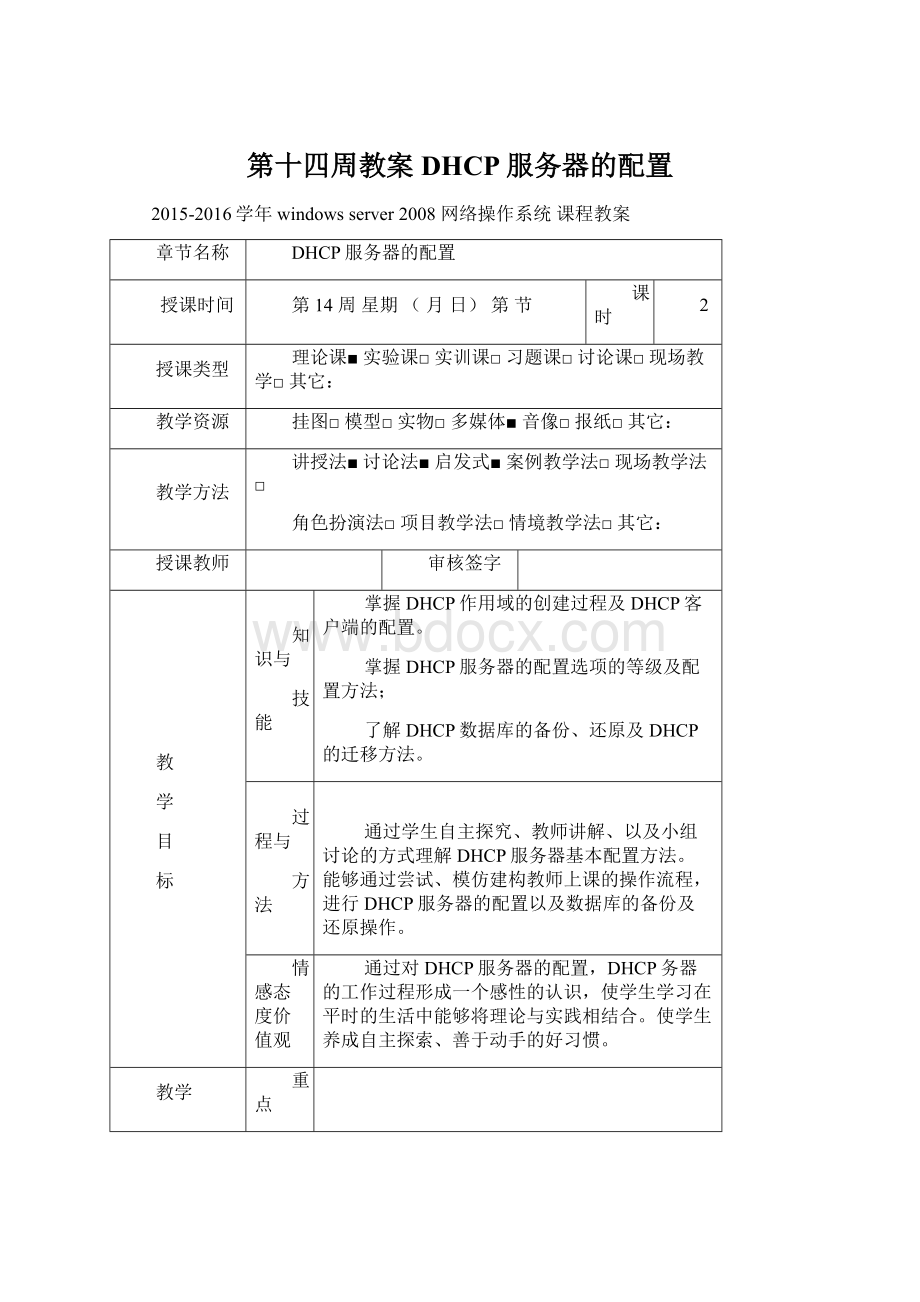
第十四周教案DHCP服务器的配置
2015-2016学年windowsserver2008网络操作系统课程教案
章节名称
DHCP服务器的配置
授课时间
第14周星期(月日)第节
课时
2
授课类型
理论课■实验课□实训课□习题课□讨论课□现场教学□其它:
教学资源
挂图□模型□实物□多媒体■音像□报纸□其它:
教学方法
讲授法■讨论法■启发式■案例教学法□现场教学法□
角色扮演法□项目教学法□情境教学法□其它:
授课教师
审核签字
教
学
目
标
知识与
技能
掌握DHCP作用域的创建过程及DHCP客户端的配置。
掌握DHCP服务器的配置选项的等级及配置方法;
了解DHCP数据库的备份、还原及DHCP的迁移方法。
过程与
方法
通过学生自主探究、教师讲解、以及小组讨论的方式理解DHCP服务器基本配置方法。
能够通过尝试、模仿建构教师上课的操作流程,进行DHCP服务器的配置以及数据库的备份及还原操作。
情感态度价值观
通过对DHCP服务器的配置,DHCP务器的工作过程形成一个感性的认识,使学生学习在平时的生活中能够将理论与实践相结合。
使学生养成自主探索、善于动手的好习惯。
教学
重点
与难点
重点
DHCP作用域的创建过程及DHCP客户端的配置;DHCP服务器的配置选项的等级及配置方法;
难点
DHCP数据库的备份、还原及DHCP的迁移。
教学过程
修改栏
教学内容(含时间安排)
师生互动(含时间安排)
课前回顾(5分钟)
1.IP地址的划分有哪几种方式?
各有什么特点?
新课讲授(35分钟)
DHCP作用域简介
1.IP作用域(IPScope)
当DHCP客户端在向DHCP服务器请求IP地址租约时,DHCP服务器就可以从这个作用域内选择一个还没有被使用的IP地址,并将其分配给DHCP客户端
g告诉DHCP客户端一些其他网络参数,如子网掩码、默认网关和DNS服务器等
2.创建时机
安装DHCP服务的过程中创建
DHCP窗口中创建
一台DHCP服务器中可以创建多个不同的作用域
3.创建DHCP作用域
操作步骤如下:
(1)右击IPv4节点,从弹出的快捷菜单中选择【新建作用域】命令
(2)显示【欢迎使用新建作用域向导】对话框
(3)在【作用域名称】向导页中设置作用域名称和描述
(4)在【IP地址范围】向导页中指定作用域的地址范围
起始地址;结束地址;子网掩码
(5)在【添加排除】向导页中定义服务器不分配的IP地址;
(6)在【租约期限】向导页中设置IP地址租约期限;
(7)在【配置DHCP选项】向导页中选中【是,我想现在配置这些选项】单选按钮;
(8)在【路由器(默认网关)】向导页中配置作用域的网关(或路由器);
(9)在【域名称和DNS服务器】向导页中指定父域的名称和服务器的IP地址;
(10)在【WINS服务器】向导页中指定WINS服务器的名称和地址;
(11)激活作用域;
(12)完成新建作用域向导;
4.保留特定IP地址给客户端
目的:
为某一个或几个DHCP客户端固定专用的IP地址
操作步骤:
(1)右击【保留】节点,选择【新建保留】命令;
(2)输入保留名称、IP地址、MAC地址、描述并选择支持的类型;
MAC地址获取方法:
Window95/98/Me:
winipcfg
WindowNT/2000/XP/2003:
ipconfig/all
5.协调作用域
目的:
协调DHCP数据库中的作用域信息与注册表中的相关信息的一致性
如果不一致,系统将提示管理员修复错误将其协调一致,以免出现地址分配错误的现象
操作步骤:
(1)右击要协调的作用域,从弹出的快捷菜单中选择【协调】命令;
(2)在【协调】对话框中单击【验证】按钮
(3)DHCP对话框
若一致单击【确定】按钮
若作用域不一致,列表框中就会列出所有不一致的IP地址。
【验证】按钮变为【协调】按钮,单击【协调】按钮修复不一致性。
6.配置DHCP客户端
(1)打开【本地连接属性】对话框;
(2)在【Internet协议(TCP/IP)属性】对话框中选中【自动获得IP地址】和【自动获得DNS服务器地址】两个单选按钮;
(3)检查客户端IP地址等参数
命令:
ipconfig/all
(4)更新和释放IP地址租约
更新:
ipconfig/renew
释放:
ipconfig/release
新课讲授(35min)
自动分配私有IP地址
1.自动私有地址
范围:
169.254.0.0~169.254.255.254
掩码:
255.255.0.0,
不会配置默认网关和其他TCP/IP选项
DHCP客户端会每隔5分钟发送一次DHCPDISCOVER广播消息
DHCP选项简介
1.配置选项
(1)预定义选项
定义DHCP服务器中的DHCP选项
配置方法:
右击DHCP服务器的图标,选择【设置预定义的选项】命令
(2)服务器选项
应用到DHCP服务器中的所有作用域和客户端
配置方法:
右击【服务器选项】节点,选择【配置选项】命令
(3)作用域选项
应用到对应DHCP作用域的所有DHCP客户端
配置方法:
右击【作用域选项】节点,选择【配置选项】命令
(4)保留选项
作用域中使用保留地址配置的单个DHCP客户端而设置
配置方法:
右击保留项节点,选择【配置选项】命令
(5)类别选项
指定用户或供应商类别的成员客户端的指派选项
配置方法:
在选项配置对话框中切换到【高级】选项卡
2.配置选项的优先级
类别选项>保留选项>作用域选项>服务器选项>预定义选项
如果DHCP客户端的配置优先于DHCP服务器内的配置
3.配置作用域选项过程
(1)右击【作用域选项】节点,选择【配置选项】命令;
(2)选中【006DNS服务器】复选框,输入新增加的DNS服务器的IP地址;
(3)利用ipconfig/renew命令验证
4.设置DHCP数据库路径
数据库存放在%Systemroot%\System32\Dhcp文件夹
dhcp.mdb是主数据库文件,其他文件都是一些辅助性文件
子文件夹backup是DHCP数据库的备份,
每隔一小时会被自动备份一次
操作步骤:
(1)打开服务器属性对话框
(2)选择文件夹位置
(3)修改备份文件位置
(4)关闭和重新启动DHCP服务
1.备份DHCP数据库
默认每60分钟会自动备份
备份副本的默认存储位置
%Systemroot%\system32\dhcp\backup。
手动备份
(1)右击DHCP服务器图标,选择【备份】命令
(2)在【浏览文件夹】对话框中选择要用来存储DHCP数据库备份的文件夹
2.还原DHCP数据库
自动检查错误
自动利用备份文件还原数据库
手动还原DHCP数据库
(1)右击DHCP服务器图标,选择【所有任务】→【停止】命令,暂时终止DHCP服务。
(2)右击DHCP服务器图标,选择【还原】命令。
(3)在【浏览文件夹】对话框中选择含有DHCP数据库备份的文件夹
(4)重新启动DHCP服务
3.重整DHCP数据库
目的:
出现数据分布凌乱的现象
提高效率,类似于整理硬盘碎片
步骤:
进入%Systemroot%\system32\dhcp\目录
停止DHCP服务器
运行Jetpack.exe程序
重新运行DHCP服务器
4.迁移DHCP服务器
目的
保证新DHCP服务器的配置正确
提高迁移速度
迁移步骤
1.在旧服务器上备份DHCP数据库
(1)备份的DHCP数据库到指定的文件夹中
(2)暂时终止DHCP服务
(3)禁用或删除DHCP服务
(4)复制DHCP数据库
2.在新服务器上还原DHCP数据库
(1)在新服务器上安装DHCP服务角色
(2)暂时终止DHCP服务
(3)还原从旧服务器上备份的DHCP数据库
(4)重新启动DHCP服务
(5)协调作用域
本节小结(5min)
作用域的简介及配置
客户端的配置
DHCP数据库的管理
答:
手动配置
管理效率低
IP地址冲突
动态配置
DHCP:
动态主机配置协议,是由BOOTP协议发展
网络用户不再需要自行设置网络参数
DHCP服务器来自动配置客户所需要的IP地址及相关参数(如默认网关、DNS和WINS的设置等)
请学生列出一个IP地址的作用域。
教师演示,学生观看
教师请学生在教师机上演示,其他同学观看。
大家有没有听说过私有地址,它有什么作用呢?
请同学上来演示,教师指导
作业布置
1.在自己的电脑上练习DHCP服务器的配置内容。
2.课后题
教学反思
(课后)
这一节课大部分是操作的内容,并且是在上一周的基础上进行讲解的,学生比较容易理解,掌握的效果比较好
2015-2016学年班windowsserver2008网络操作系统实训课教案
实训
名称
DHCP服务器的配置
实训
类型
演示■
验证■
设计□
综合□
分组
安排
每人一台计算机
课时
2
授课教师
审核签字
授课时间
第14星期(月日)第节
教学
目标
知识
技能
掌握DHCP客户端的配置方法;
理解DHCP服务器的配置选项等级及配置方法;
了解DHCP数据库的备份、还原及DHCP的迁移方法。
过程
方法
在操作的过程中,能够使学生通过尝试、模仿建构教师上课的操作流程,能按照DHCP服务的要求,对DHCP的客户端进行正确的配置,并能够对服务器以及数据库进行管理,能够将理论与实践进行很好的结合。
情感
态度
价值观
通过自己亲自进行DHCP服务器的安装以及管理的过程,对DHCP服务器的配置以及DHCP客户端的配置形成一个感性的认识,使学生养成自主探索、善于动手的好习惯。
通过小组讨论,培养学生交流沟通能力以及团队协作能力。
教学重点
DHCP客户端的配置方法;DHCP服务器的配置选项等级及配置方法;
教学难点
DHCP数据库的备份、还原及DHCP的迁移方法。
教学内容
实训
目的
通过对DHCP服务器以及客户端的正确配置,实现IP地址的动态分配;通过对DHCP服务器数据库的正确备份,实现其高可恢复性。
实训
器材
(1)网络环境或VMware6.0Workstation虚拟机软件。
(2)安装有WindowsServer2008的物理计算机或虚拟机。
(3)安装有WindowsXP/Vista/7的物理计算机或虚拟机。
实训
步骤
预设步骤
指导操作
修改栏
保留特定IP地址给客户端
操作步骤:
(1)右击【保留】节点,选择【新建保留】命令
(2)输入保留名称、IP地址、MAC地址、描述并选择支持的类型
MAC地址获取方法:
Window95/98/Me:
winipcfg
WindowNT/2000/XP/2003:
ipconfig/all
协调作用域
操作步骤:
(1)右击要协调的作用域,从弹出的快捷菜单中选择【协调】命令
(2)在【协调】对话框中单击【验证】按钮
(3)DHCP对话框
若一致单击【确定】按钮
若作用域不一致,列表框中